Всем привет! В сегодняшней короткой статье я попробую ответить на вопрос – как сделать Гугл Хром браузером по умолчанию в вашей операционной системе на компьютере или ноутбуке. Это нужно для того, чтобы все ссылки открывались именно этим браузером. Не будем тянуть и начнем.
Способ 1: При первом запуске
Сделать Гугл Хром основным браузером можно при первом запуске. Обычно в самом верху вы сразу же увидите запрос, где вам нужно просто нажать по кнопке «Использовать по умолчанию». Если такой кнопки нет, попробуйте полностью закрыть все окна браузера и открыть повторно.
ПРИМЕЧАНИЕ! Если и в этом случае вы не видите заветного запроса – переходим к следующего варианту.
После этого откроются настройки системы, где вам нужно будет выбрать тот браузер, который у вас стоит, и далее в контекстном меню кликаем по «Google Chrome».
Способ 2: Настройки браузера
Сделать Гугл браузером по умолчанию можно через настройки самой программы.
- Нажмите по трем точкам, чтобы открыть меню приложения.
- Перейдите в «Настройки».
- Слева выберите вкладку «Браузер по умолчанию» – жмем по заветной кнопке.
Способ 3: Настройки системы
Сделать Гугл основным браузером на компьютере можно через конфигурацию операционной системы Windows.
- Жмем «Пуск».
- Выбираем «Параметры».
- Находим «Приложения».
- Слева кликаем левой кнопкой мыши по пункту «Приложения по умолчанию».
- Выбираем старый браузер.
- И в списке устанавливаем Google Chrome.
Способ 4: Панель управления
Еще один способ, который помогает установить браузер по умолчанию – это панель управления. Он не очень удобный, но про него также нужно было написать. Особенно он актуален для старых версий Виндовс 7 и XP.
- Зажмите одновременно две клавиши:
+ R
- Используем запрос команды:
control
- В списке найдите пункт «Программы по умолчанию». Если такого пункта нет, посмотрите, какой режим «Просмотра» у вас стоит – попробуйте его поменять.
- В самом верху жмем по разделу «Задание программ по умолчанию».
- Если у вас старая система, то вам нужно будет выбрать в списке «Google Chrome» и нажать «Использовать эту программу по умолчанию».
- Если у вас Windows 10 или Windows 11, то откроется меню настроек системы, где уже нужно будет выбрать новый браузер, как мы это делали в прошлых способах.
Вроде бы ничего не забыл и расписал все способы, о которых знал сам. Если я что-то упустил, или у вас возникли вопросы – пишите в комментариях. Ждем вас снова на нашем портале WiFiGiD.


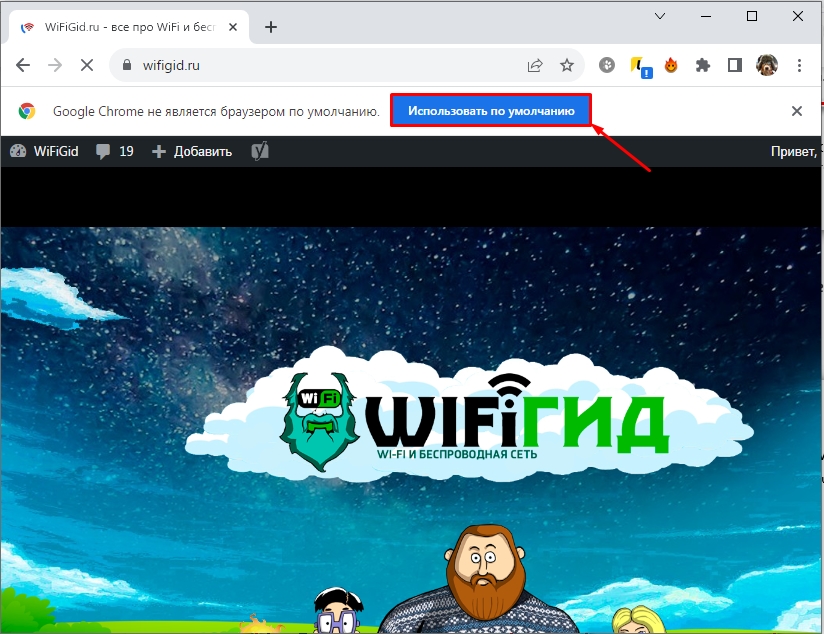
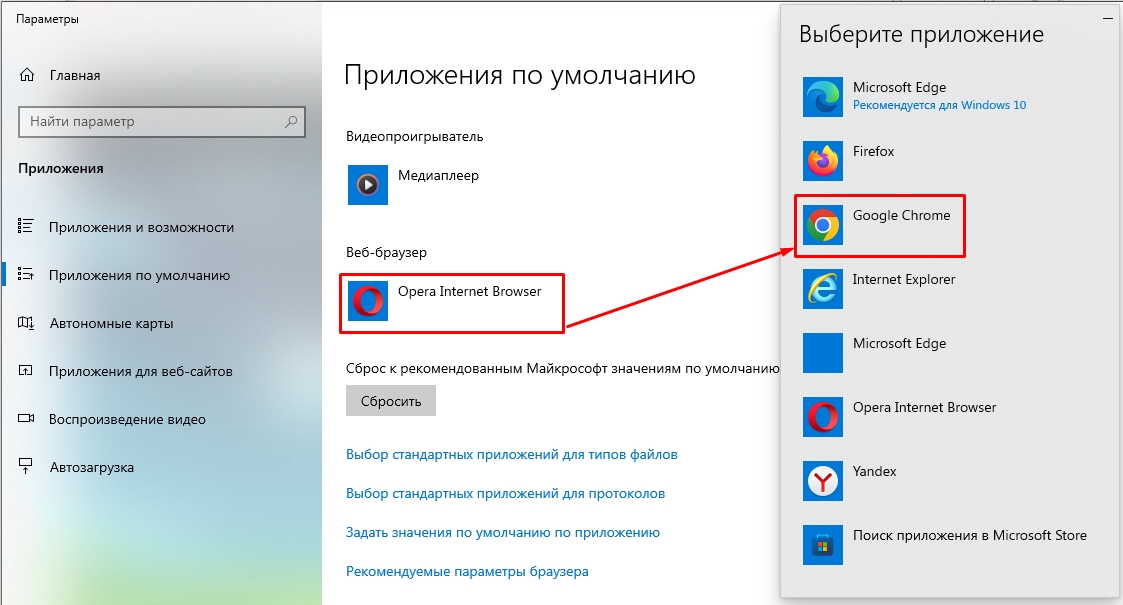
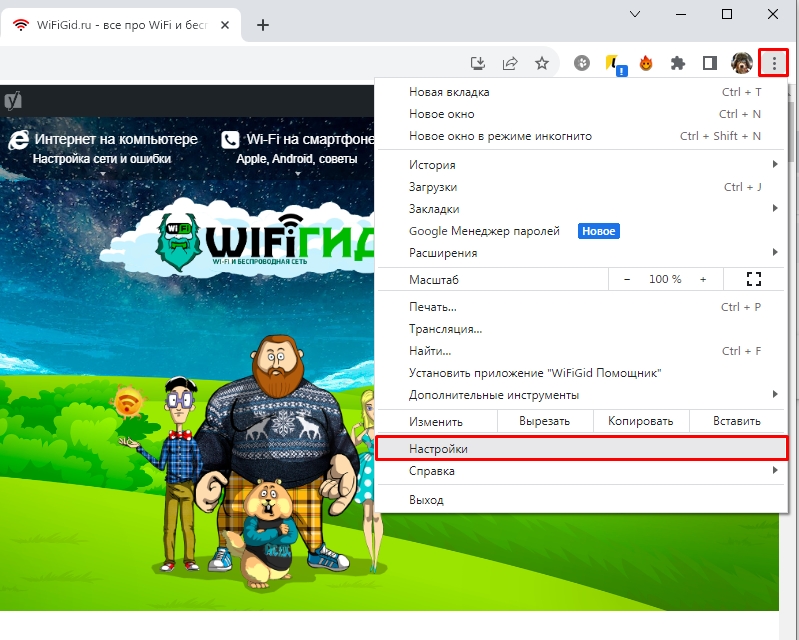
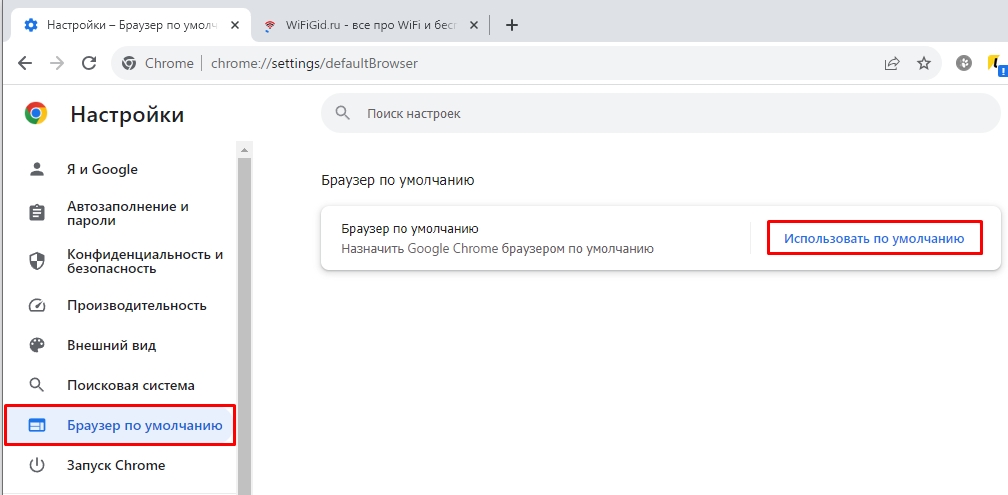
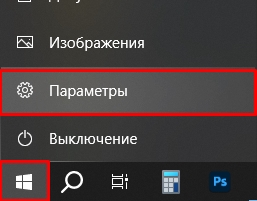
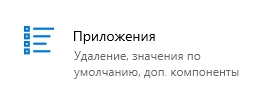
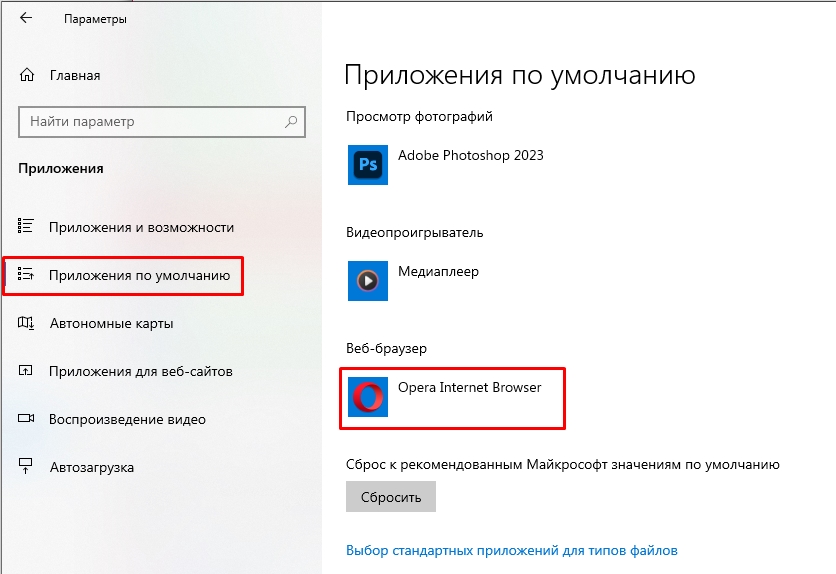
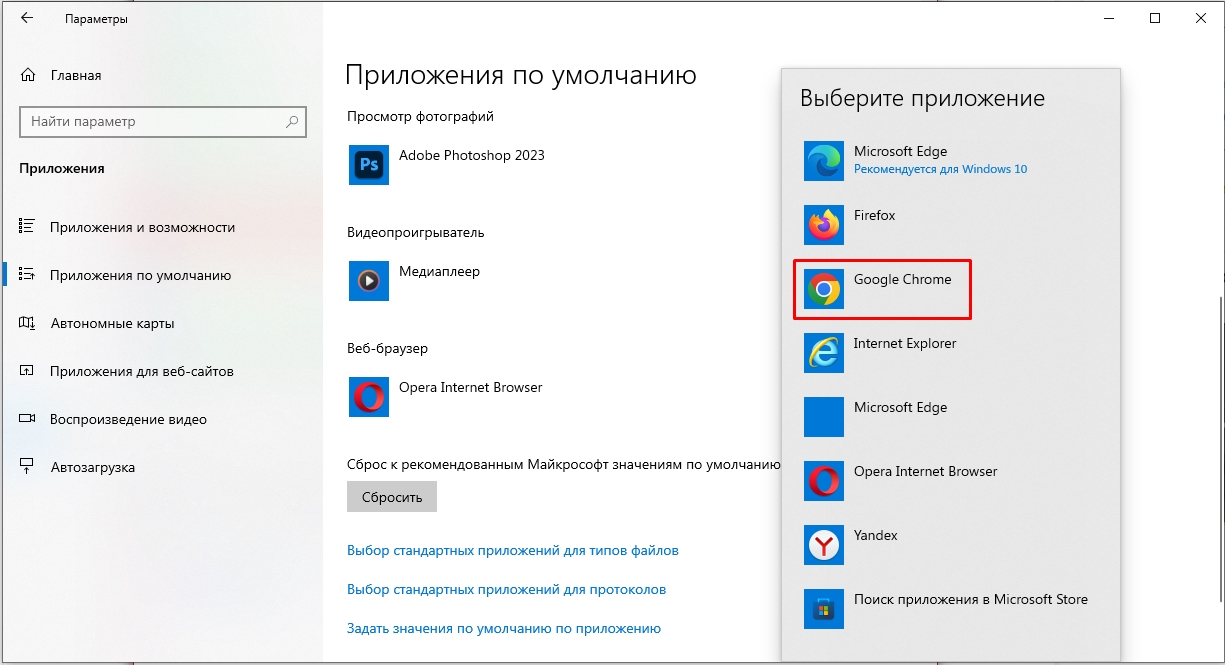
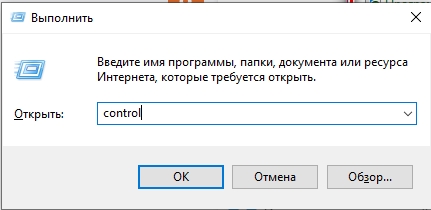
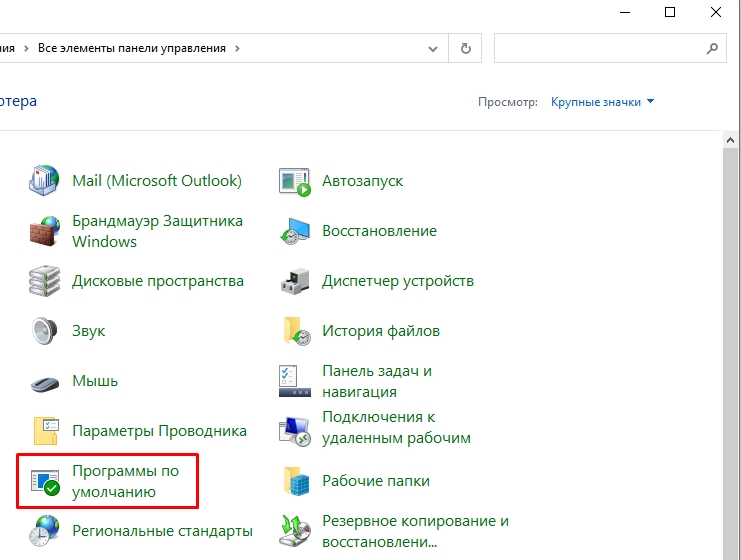
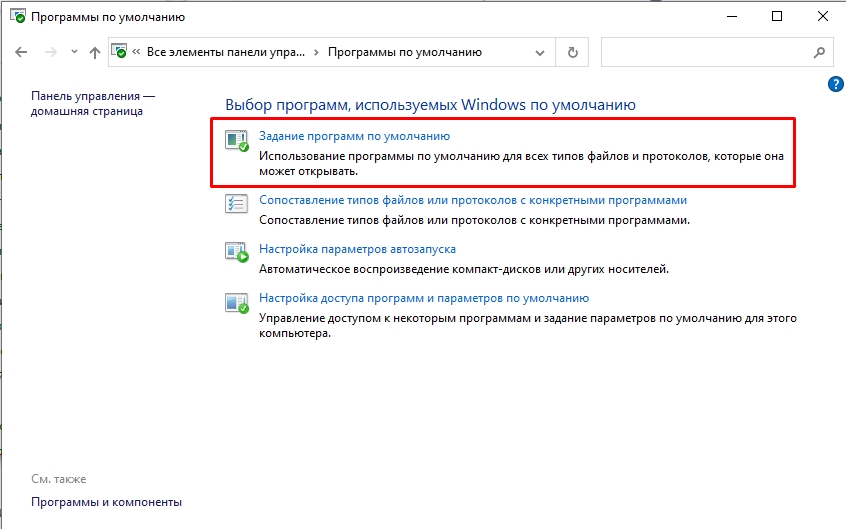
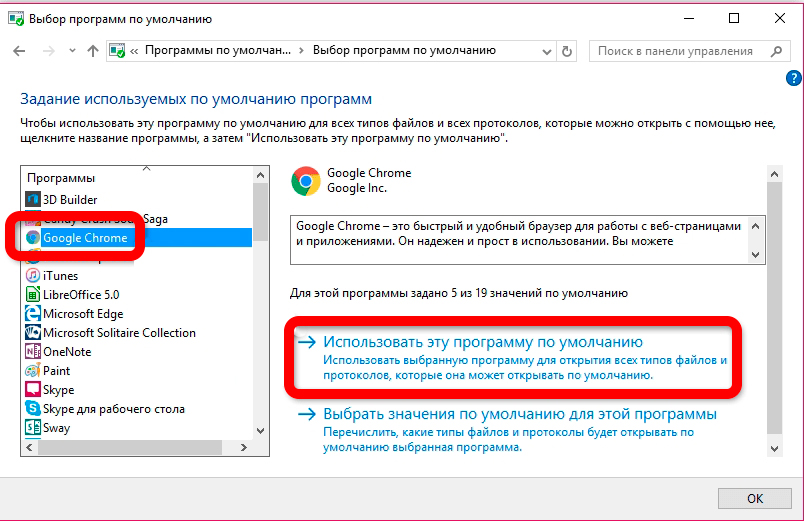





Спасибо! Способ 2 сразу же помог!
а еще получилось просто открыть сайт гугл, и там появилось окно, где нужно было сделать браузер по умолчанию, и тоже получилось
Отличная годная инструкция. Сразу все по делу, без воды, а главное результат сразу